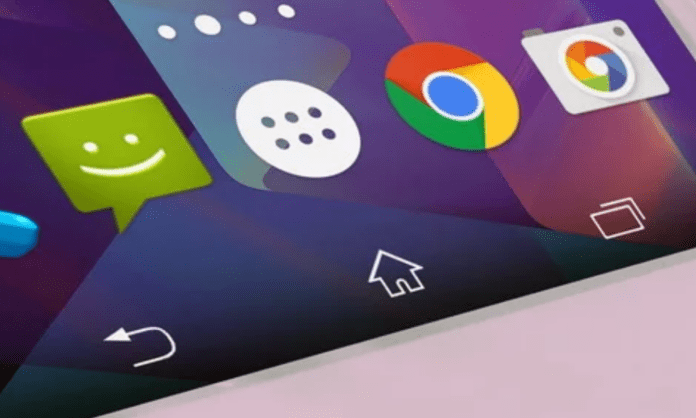Geri düğmesi Android cihazlarda en çok kullanılan öğelerden biridir. Önceki ekrana dönmenizi, bir uygulamayı kapatmanızı veya bir menüden çıkmanızı sağlar.
Ancak geri düğmesinin işlevini tercihlerinize uyacak şekilde tersine çevirebileceğinizi biliyor muydunuz?
Üç popüler akıllı telefon markası için Android'deki geri düğmesini nasıl tersine çevireceğiniz aşağıda açıklanmıştır: Samsung, Huawei ve Xiaomi.
Android'de neden geri düğmesini tersine çevirmelisiniz?
Android'de geri düğmesini tersine çevirmek isteyebileceğiniz birkaç neden vardır. Örneğin :
- Başka bir cihazdaki veya işletim sistemindeki geri düğmesinin farklı düzenine alışkınsınız.
- Geri düğmesinin baş parmağınızdan veya elinizden çok uzakta olduğunu fark ettiniz ve yakınlaştırmak istiyorsunuz.
- Alternatif, daha sezgisel bir kullanıcı deneyimi denemek istiyorsunuz.
Motivasyonunuz ne olursa olsun, Android'de geri düğmesini açmak, bazı cihazlarda uzun süredir kullanılan bir seçenektir ancak bulunması veya etkinleştirilmesi her zaman kolay değildir. Bu nedenle Samsung, Huawei ve Xiaomi için Android'deki geri düğmesini tersine çevirmeniz için size adım adım rehberlik edeceğiz.
Samsung için Android'de geri düğmesi nasıl tersine çevrilir?

Samsung, en popüler Android akıllı telefon markalarından biridir. Samsung cihazınız varsa Android'de geri düğmesini nasıl tersine çevireceğiniz aşağıda açıklanmıştır:
- Samsung cihazınızın ayarlarını açın.
- “Ekran”a dokunun.
- “Gezinme Çubuğu”na dokunun.
- “Tuş Düzeni”ne dokunun.
- Geri düğmesini sola ve son uygulamalar düğmesini sağ tarafa yerleştirmek için “Çevir” seçeneğini seçin.
Artık Samsung cihazınız için Android'deki geri düğmesini tersine çevirdiniz. Uygulamalar ve menüler arasında gezinerek sonucu test edebilirsiniz. Orijinal düzene dönmek istiyorsanız aynı adımları tekrarlayıp “Standart” seçeneğini seçmeniz yeterlidir.
Huawei için Android'de geri düğmesi nasıl tersine çevrilir?

Huawei, Android kullanıcıları arasında popüler olan bir başka markadır. Huawei akıllı telefonunuz varsa Android'de geri düğmesini nasıl tersine çevireceğiniz aşağıda açıklanmıştır:
- Huawei cihazınızın ayarlarını açın.
- “Erişilebilirlik”e dokunun.
- “Gezinme Düğmesi Düzeni”ne dokunun.
- Geri düğmesinin ve ana sayfa düğmesinin konumunu değiştirmek için “Geri düğmesini değiştir” seçeneğini seçin.
Artık Huawei cihazınız için Android'deki geri düğmesini tersine çevirdiniz. Geri dönmek veya ana ekrana dönmek için geri butonunu kullanarak değişikliği kontrol edebilirsiniz. Değişikliği geri almak istiyorsanız aynı adımları tekrarlayıp “Geri Al Düğmesi” seçeneğini devre dışı bırakmanız yeterlidir.
Xiaomi için Android'de geri düğmesi nasıl tersine çevrilir?

Xiaomi, Android akıllı telefon pazarında ivme kazanan bir marka. Xiaomi telefonunuz varsa Android'de geri düğmesini nasıl tersine çevireceğiniz aşağıda açıklanmıştır:
- Xiaomi cihazınızın ayarlarını açın.
- “Ek ayarlar”a dokunun.
- “Geliştirici Seçenekleri”ne dokunun.
- Bu seçeneği görmüyorsanız, "Telefon Hakkında"ya dokunun ve Geliştirici Seçeneklerinin etkinleştirildiğini bildiren bir mesaj görene kadar "MIUI Sürümü"ne art arda dokunun.
- Ek Ayarlar'a geri dönün ve "Geliştirici Seçenekleri"ne dokunun.
- Geri düğmesinin işlevini tersine çevirmek için aşağı kaydırın ve “Geri Tuşu Tersine Çevir”e dokunun.
Artık Xiaomi cihazınız için Android'deki geri düğmesini tersine çevirdiniz. Uygulamalar arasında ileri gitmek veya bir önceki ekrana dönmek için geri butonunu kullanarak farkı görebilirsiniz. İlk yapılandırmayı geri yüklemek istiyorsanız aynı adımları tekrarlamanız ve "Anahtarı geri ver" seçeneğini devre dışı bırakmanız yeterlidir.